您好,登录后才能下订单哦!
密码登录
登录注册
点击 登录注册 即表示同意《亿速云用户服务条款》
使用管理员账户登录Office365:登录地址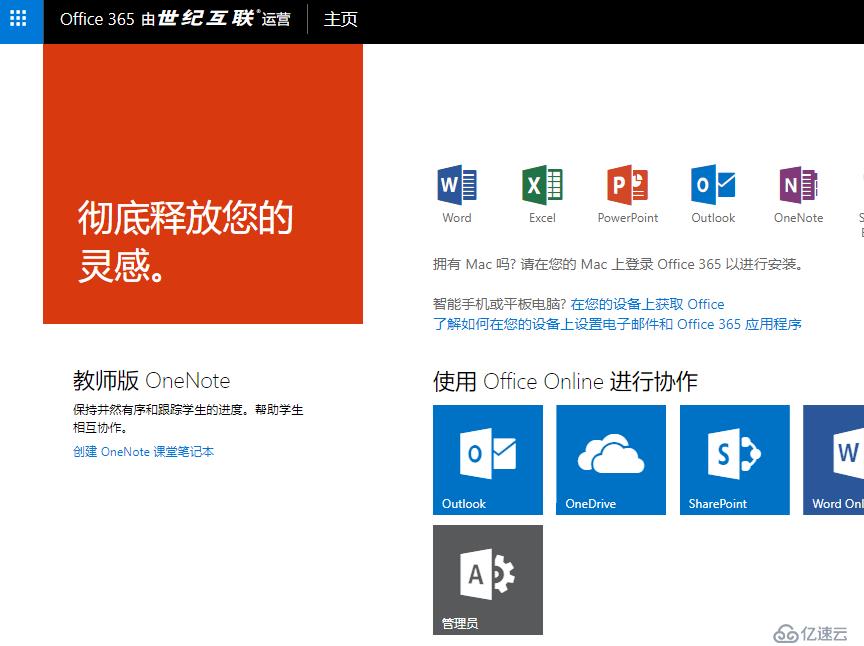
点击进入管理员中心
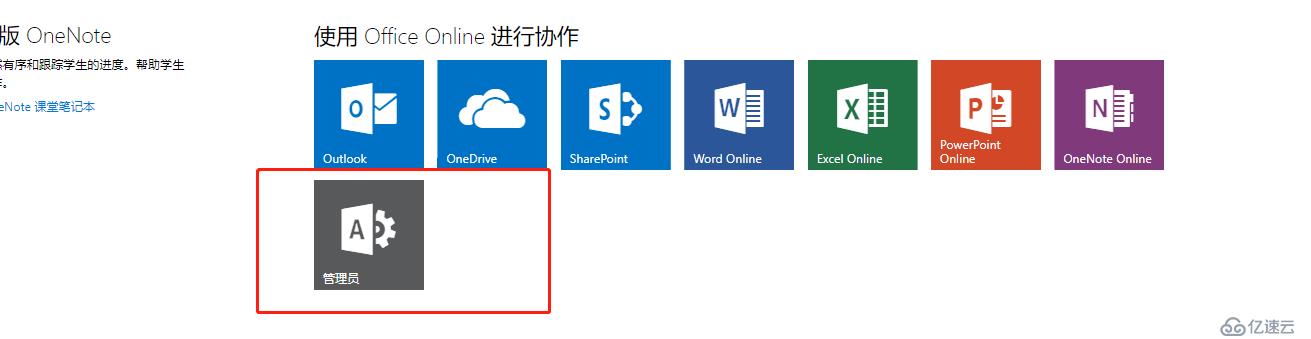
点击用户---活跃用户
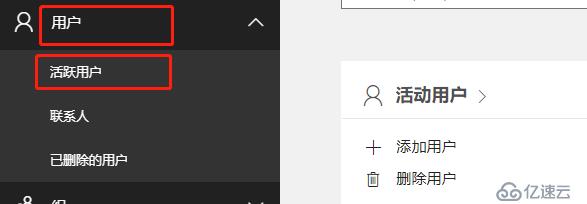
点击更多----导入多个用户
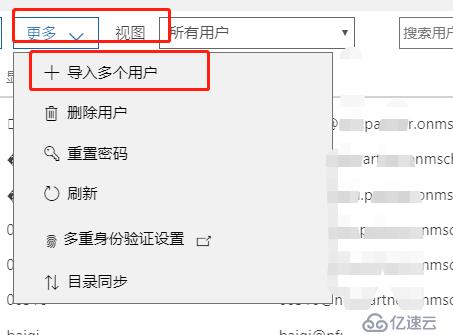
如图所示,点击下载具有标头和示例用户信息的CSV文件
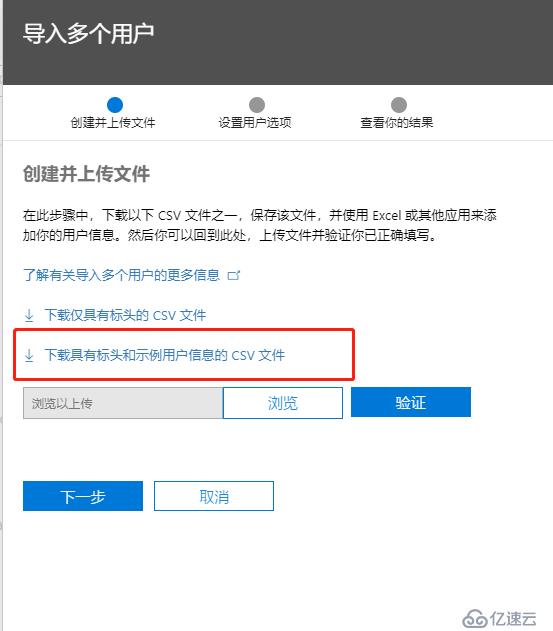
6.打开下载的CSV文件,按照实际情况填写。(用户名与显示名称必填)
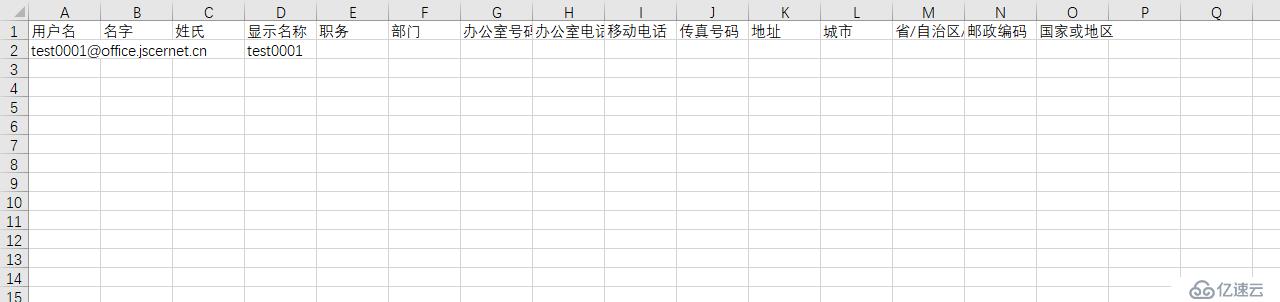
7.编辑完成后,点击另存为,需要注意文件保存的格式必须是 CSV UTF-8(逗号分隔)
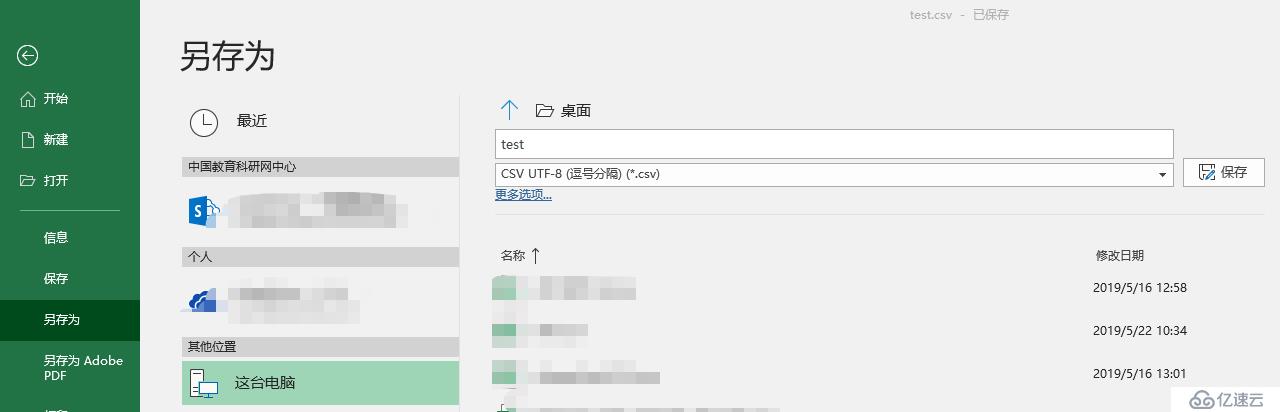
8.返回浏览器上传编辑好的文件,上传后点击验证,验证通过后,点击下一步
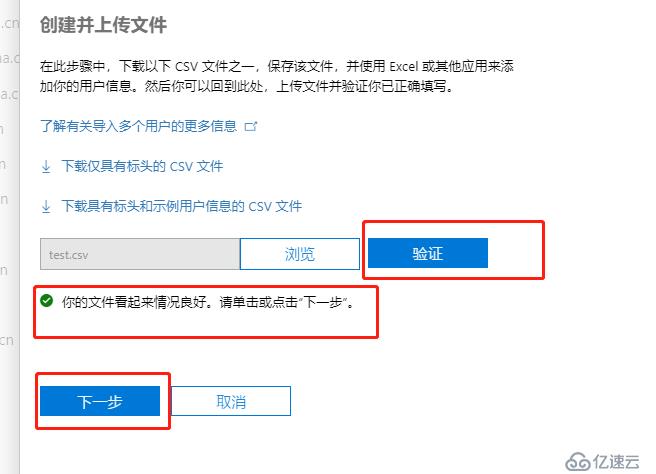
9.根据实际情况分配相应许可证,分配完成下一步
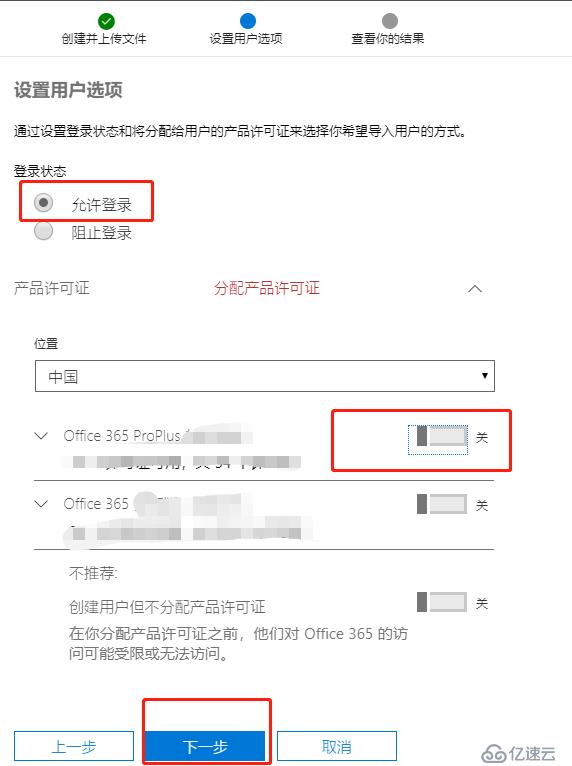
10.创建成功后,点击下载结果,可以查看用户信息、也可以讲用户信息发送到指定邮箱
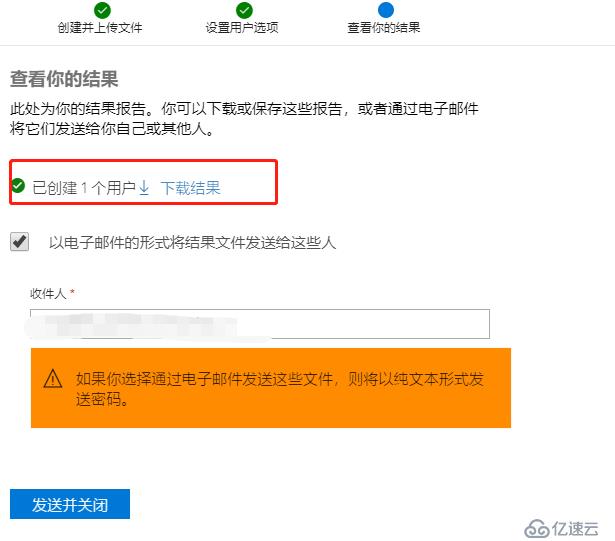
批量导入的创建结果下载打开可能会出现乱码问题,请参考如下流程解决
打开下载的CSV文件发现中文字符乱码,如图所示
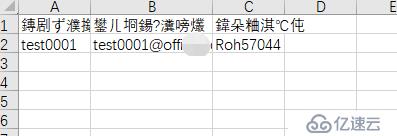
关闭CSV文件,使用记事本打开(而不是Excel)

3.通过记事本,将文件另存为,编码选择UTF-8
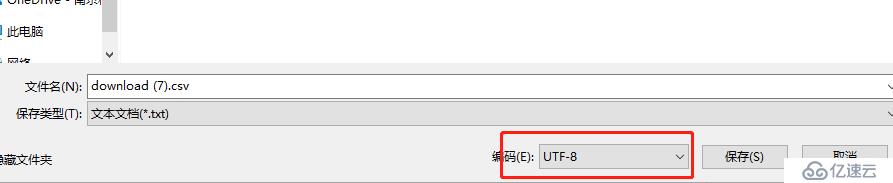
4.然后再通过Excel打开,便可以正常显示文件。
免责声明:本站发布的内容(图片、视频和文字)以原创、转载和分享为主,文章观点不代表本网站立场,如果涉及侵权请联系站长邮箱:is@yisu.com进行举报,并提供相关证据,一经查实,将立刻删除涉嫌侵权内容。